- לוח הבקרה של Nvidia הוא תוכנה שימושית המשמשת לניהול הגדרות שונות הקשורות לכרטיס המסך של Nvidia.
- חלק מהמשתמשים טענו זאת לוח הבקרה של Nvidia לא ייפתח. זה יכול להיות בגלל נהגים מיושנים, או תהליכים שנתלו.
- אם אתה לא יכול לפתוח את לוח הבקרה של Nvidia, עליך לעדכן את מנהלי ההתקן שלך באמצעות כלי מתאים הנמצא למטה.
- כמו כן, עליך לבדוק את האנטי-וירוס שלך אם הוא מפריע לו. המשך לקרוא כדי ללמוד מה אתה יכול לעשות בקשר לזה.

תוכנה זו תתקן שגיאות מחשב נפוצות, תגן עליך מפני אובדן קבצים, תוכנות זדוניות, כשל חומרה ותייעל את המחשב שלך לביצועים מקסימליים. תקן בעיות במחשב והסר וירוסים כעת בשלושה שלבים פשוטים:
- הורד את כלי התיקון למחשב Restoro שמגיע עם טכנולוגיות פטנט (פטנט זמין פה).
- נְקִישָׁה התחל סריקה כדי למצוא בעיות של Windows שעלולות לגרום לבעיות במחשב.
- נְקִישָׁה תיקון הכל כדי לפתור בעיות המשפיעות על אבטחת המחשב וביצועיו
- Restoro הורדה על ידי 0 קוראים החודש.
מנהלי התקנים של Nvidia מגיעים עם תוכנות מסוימות, אך משתמשים רבים דיווחו כי אינם יכולים לפתוח את לוח הבקרה של Nvidia במחשב האישי שלהם.
זה יכול להיות בעיה, במיוחד אם אתה רוצה לכוונן את הגדרות כרטיס המסך שלך. עם זאת, יש דרך לפתור בעיה זו.
משתמשים רבים משתמשים בלוח הבקרה של Nvidia כדי להתאים אישית את הגדרות כרטיס המסך שלהם, אך חלק מהמשתמשים דיווחו כי הם כלל אינם יכולים לפתוח את לוח הבקרה של Nvidia. להלן מספר בעיות דומות שעליהן דיווחו המשתמשים:
- לוח הבקרה של Nvidia הפסיק לפעול ב- Windows 10 - אולי הבעיה היא האנטי-וירוס שלך. קרא עוד אודות לוח הבקרה של Nvidia הפסיק לעבוד ב- Windows.
- לוח הבקרה של Nvidia לא עובד Windows 7 64 סיביות - בעיה זו יכולה להופיע בגירסאות ישנות יותר של Windows, אך אתה אמור להיות מסוגל לפתור בעיה זו באחד הפתרונות שלנו.
- לא ניתן למצוא את לוח הבקרה של Nvidia - אם אתה לא מוצא את לוח הבקרה של Nvidia, פשוט עבור לספריית ההתקנה שלו, צור קיצור דרך על שולחן העבודה שלך והבעיה צריכה להיפתר.
- לוח הבקרה של Nvidia חסר - משתמשים רבים דיווחו כי לוח הבקרה של Nvidia חסר במחשב האישי שלהם, אך אין המקרה. כל שעליך לעשות הוא לפתוח את לוח הבקרה ואתה אמור להיות מסוגל לגשת אליו.
- לוח הבקרה של Nvidia לא מופיע - זה קורה כאשר זה לא הותקן עם מנהלי ההתקנים, או פשוט הפסיק לעבוד.
- לוח הבקרה של Nvidia לא יופעל - משתמשים דיווחו שניסו לפתוח את לוח הבקרה של Nvidia ללא הצלחה מלוח הבקרה של Windows, וזה כנראה נגרם על ידי מנהל ההתקן הרע.
מה אוכל לעשות אם לוח הבקרה של Nvidia לא ייפתח?
- עדכן את מנהלי ההתקן והמערכת שלך
- סיים את תהליך ה- Nvidia Display Contain
- בדוק את האנטי-וירוס שלך
- ודא כי השירותים הדרושים פועלים
- הפעל את היישום ישירות מספריית ההתקנה
- השבת את אפשרות האתחול המהיר ב- Windows 10
- התקן מחדש את מנהל ההתקן מ- NVIDIA GeForce Experience
- ודא שלוח הבקרה של Nvidia אינו מוסתר
1. עדכן את מנהלי ההתקן והמערכת שלך
- מקש ימני הַתחָלָה, ובחר מנהל התקן.
- תראה את רשימת כל החומרות שלך המופיעות במנהל ההתקנים.
- לחץ לחיצה ימנית על נהג Nvidia, ובחרעדכן את תוכנת מנהל ההתקן.
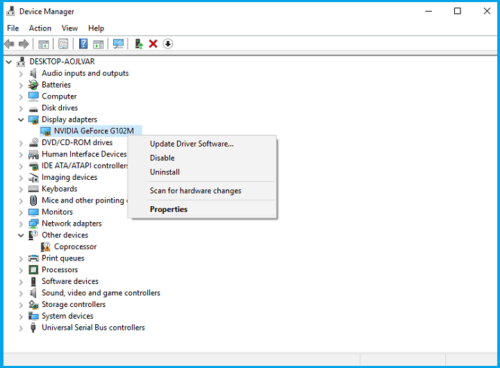
- אם זמין עדכון מנהל התקן, האשף יתקין אותו באופן אוטומטי, אם לא, מנהל ההתקן שלך כבר מעודכן.
- הפעל מחדש את המחשב האישי שלך.
אם אינך יכול לפתוח את לוח הבקרה של Nvidia במחשב שלך, ייתכן שהבעיה היא מנהלי ההתקן שלך. מנהלי ההתקנים של Nvidia עשויים להיות מיושנים וזה יכול לגרום להופעת שגיאות רבות אחרות.
כדי לפתור בעיה זו, מומלץ לעדכן את מנהלי ההתקן של Nvidia. בקר באתר של Nvidia והורד את מנהלי ההתקן העדכניים ביותר עבור כרטיס המסך שלך. התקן אותם במחשב שלך והבעיה צריכה להיפתר.
אם אינך רוצה לחפש ידנית מנהלי התקנים, תוכל תמיד להשתמש בכלי צד שלישי נהדר.
על ידי שימוש בכלי זה אתה מעדכן את כרטיס המסך וכל שאר מנהלי ההתקנים המיושנים במערכת שלך באופן אוטומטי, לכן הקפד לנסות זאת.
זה גם ישמור על המערכת שלך מפני נזק קבוע על ידי הורדה והתקנה ידנית של גרסאות מנהל ההתקן הלא נכונות.
 אם אתה גיימר, מפיק תמונות / וידאו, או שאתה מתמודד מדי יום עם תהליכי עבודה חזותיים אינטנסיביים, אתה כבר יודע את החשיבות של כרטיס המסך שלך (GPU).כדי לוודא שהכל מתנהל בצורה חלקה ולהימנע מכל סוג של שגיאות מנהל התקן של GPU, הקפד להשתמש בתיקייה מלאה עוזר לעדכון מנהלי התקנים שיפתור את הבעיות שלך בכמה לחיצות בלבד, ואנחנו ממליצים בחום DriverFix.בצע את הצעדים הפשוטים הבאים לעדכון בטוח של מנהלי ההתקן שלך:
אם אתה גיימר, מפיק תמונות / וידאו, או שאתה מתמודד מדי יום עם תהליכי עבודה חזותיים אינטנסיביים, אתה כבר יודע את החשיבות של כרטיס המסך שלך (GPU).כדי לוודא שהכל מתנהל בצורה חלקה ולהימנע מכל סוג של שגיאות מנהל התקן של GPU, הקפד להשתמש בתיקייה מלאה עוזר לעדכון מנהלי התקנים שיפתור את הבעיות שלך בכמה לחיצות בלבד, ואנחנו ממליצים בחום DriverFix.בצע את הצעדים הפשוטים הבאים לעדכון בטוח של מנהלי ההתקן שלך:
- הורד והתקן את DriverFix.
- הפעל את התוכנה.
- המתן ש- DriverFix יאתר את כל מנהלי ההתקן הפגומים שלך.
- היישום יציג כעת את כל מנהלי ההתקנים שיש להם בעיות, ועליך רק לבחור את אלה שתרצה לתקן.
- המתן שהאפליקציה תוריד ותתקין את מנהלי ההתקנים החדשים ביותר.
- איתחול במחשב האישי שלך כדי שהשינויים ייכנסו לתוקף.

DriverFix
שמור על GPU על שיאי הביצועים שלהם מבלי לדאוג למנהלי ההתקן שלה.
בקר באתר
הצהרת אחריות: יש לשדרג תוכנית זו מהגרסה החינמית על מנת לבצע פעולות ספציפיות.
בנוסף למנהלי ההתקנים שלך, משתמשים רבים מציעים שתעדכן גם את המערכת שלך. זה גם די פשוט לביצוע, ואתה יכול לעשות זאת על ידי ביצוע הפעולות הבאות:
- לחץ על מקש Windows + I לפתוח את אפליקציית הגדרות.
- עבור אל עדכון ואבטחה סָעִיף.
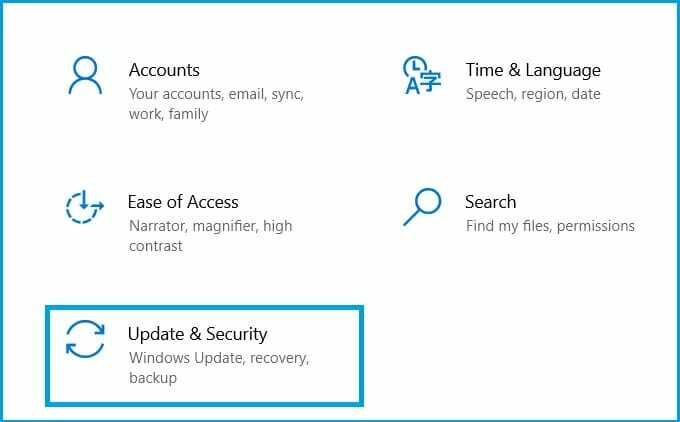
- בחלונית הימנית לחץ בדוק עדכונים לַחְצָן.
אם קיימים עדכונים כלשהם, הם יורדו אוטומטית ברקע ויותקנו ברגע שתפעיל מחדש את המחשב האישי שלך. לאחר שהמערכת והנהגים שלך מעודכנים, יש לפתור את הבעיה לחלוטין.
2. סיים את תהליך ה- Nvidia Display Contain
- ללחוץ Ctrl + Shift + Esc לפתוח מנהל משימות.
- אתר את מיכל תצוגה של Nvidia תהליך, לחץ עליו באמצעות לחצן העכבר הימני ובחר סיום משימה מהתפריט.
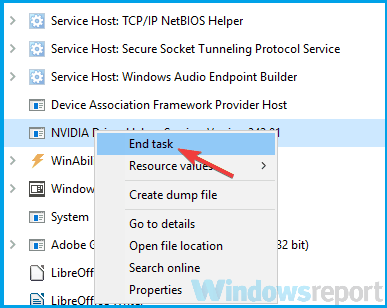
לאחר שתעשה זאת, התהליך יופעל מחדש, ואתה אמור להיות מסוגל לפתוח את לוח הבקרה של Nvidia. זכור כי זוהי רק דרך לעקיפת הבעיה, ולכן סביר להניח שתצטרך לחזור עליה לאחר הפעלת המחשב מחדש.
לפעמים תקלות מסוימות יכולות להתרחש במערכת שלך, וזה יכול לגרום לבעיות בתהליכים מסוימים.
אם אינך יכול לפתוח את לוח הבקרה של Nvidia, אולי תוכל לתקן את הבעיה פשוט על ידי סיום Nvidia לְהַצִיג תהליך מיכל.
3. בדוק את האנטי-וירוס שלך

לדברי משתמשים, בעיה נפוצה ביישומים יכולה להיות האנטי-וירוס שלך. לפעמים אתה לא יכול לפתוח את לוח הבקרה של Nvidia כי האנטי-וירוס שלך מפריע לו.
כדי לפתור את הבעיה, מומלץ לבדוק את הגדרות האנטי-וירוס ולוודא כי האנטי-וירוס שלך אינו חוסם את לוח הבקרה של Nvidia.
אם זה לא הבעיה, נסה להשבית תכונות אנטי-וירוס מסוימות ולבדוק אם זה עוזר. בנוסף, אתה יכול גם לנסות להשבית את האנטי-וירוס שלך לחלוטין ולבדוק אם זה עוזר. במקרים הגרועים ביותר, אתה יכול אפילו לנסות להסיר את האנטי-וירוס שלך.
כמה משתמשים דיווחו כי אנטי-וירוס AVG גרם לבעיה זו להופיע, אך לאחר הסרתה הבעיה נפתרה. גם אם אינך משתמש ב- AVG, אתה יכול לנסות להסיר את האנטי-וירוס שלך ולבדוק אם זה פותר את הבעיה.
אם הסרת האנטי-וירוס פותרת את הבעיה, כדאי לשקול לעבור לפתרון אנטי-וירוס אחר.
הפעל סריקת מערכת כדי לגלות שגיאות אפשריות

הורד את Restoro
כלי לתיקון מחשב

נְקִישָׁה התחל סריקה כדי למצוא בעיות ב- Windows.

נְקִישָׁה תיקון הכל כדי לפתור בעיות עם טכנולוגיות פטנט.
הפעל סריקת מחשב באמצעות כלי התיקון Restoro כדי למצוא שגיאות הגורמות לבעיות אבטחה ולהאטות. לאחר השלמת הסריקה, תהליך התיקון יחליף קבצים פגומים בקבצי ורכיבי Windows חדשים.
יש הרבה כלי אנטי-וירוס נהדרים בשוק, אך אם אתה רוצה הגנה מקסימאלית שלא תפריע למערכת שלך, כדאי לשקול להשתמש בהמלצת האנטי-וירוס שלנו למטה.
⇒קבל Bitdefender
4. ודא כי השירותים הדרושים פועלים
- לחץ על מקש Windows + R. ונכנסים services.msc. עכשיו לחץ להיכנס או לחץ בסדר.
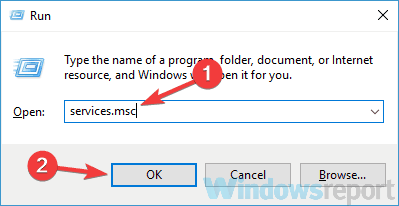
- מתי שירותים חלון נפתח, אתר מיכל תצוגה Nvidia LS ולחץ עליו פעמיים כדי לפתוח את המאפיינים שלו.
- עכשיו הגדר את סוג הפעלה ל אוֹטוֹמָטִי ולחץ על הַתחָלָה כפתור להפעלת השירות. נְקִישָׁה להגיש מועמדות ו בסדר כדי לשמור שינויים.
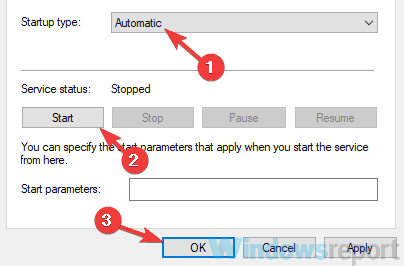
- עכשיו אתר מיכל שירות רשת Nvidia, הגדר את שלה סוג הפעלה ל אוֹטוֹמָטִי וודא כי השירות פועל.
לאחר שתעשה זאת, הבעיה בלוח הבקרה של Nvidia צריכה להיפתר לחלוטין.
על מנת שהמערכת שלך תפעל כראוי, שירותים מסוימים צריכים לפעול. כנ"ל לגבי לוח הבקרה של Nvidia, ואם אינך יכול לפתוח את לוח הבקרה של Nvidia, אולי השירותים הדרושים אינם פועלים.
לדברי משתמשים, לוח הבקרה של Nvidia מסתמך על שני שירותים, ואם הם לא פועלים, ייתכן שתיתקל בבעיה זו או אחרת. כדי לאפשר את השירותים הנדרשים, עליך רק לבצע את השלבים שלעיל.
5. הפעל את היישום ישירות מספריית ההתקנה
- עבור אל C: קבצי תוכנה לקוח לוח הבקרה של תאגיד NVIDIA מַדרִיך.
- אתר והפעל nvcplui.exe.
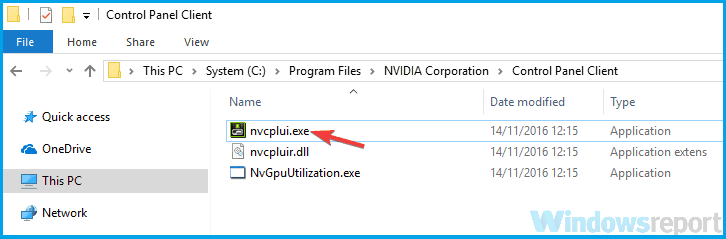
לאחר ביצוע פעולה זו, לוח הבקרה של Nvidia אמור להתחיל ללא בעיות. אם תרצה, תוכל ליצור קיצור דרך של יישום זה על שולחן העבודה שלך ולהשתמש בו להפעלת לוח הבקרה של Nvidia במהירות.
אם תרצה, תוכל גם לאלץ את לוח הבקרה של Nvidia להתחיל באופן אוטומטי עם המערכת שלך. לשם כך, עליך ליצור קיצור דרך של לוח הבקרה של Nvidia ולשים אותו בספריה הבאה: C: תוכנית / נתונים / Microsoft / Windows / תפריט התחלה / תוכניות / StartUp
על ידי כך, היישום יתחיל אוטומטית עם המערכת שלך בכל פעם.
אם אינך יכול לפתוח את לוח הבקרה של Nvidia במחשב שלך יותר, ייתכן שתוכל לפתור בעיה זו פשוט על ידי הפעלת היישום ישירות מספריית ההתקנה.
6. השבת את אפשרות האתחול המהיר ב- Windows 10
- לחץ על מקש Windows + S ונכנסים הגדרות חשמל.
- בחר הגדרות כוח ושינה מהתפריט.
- בחלונית הימנית, גלול מטה אל ה- הגדרות קשורות סָעִיף.
- לחץ על הגדרות מתח נוספות.
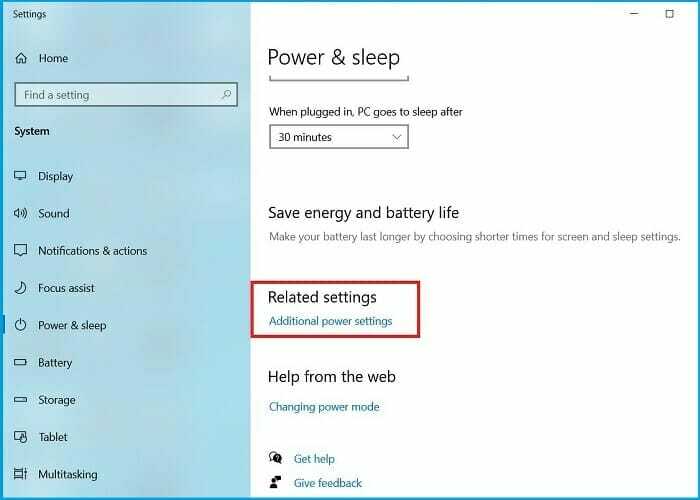
- אפשרויות צריכת חשמל החלון ייפתח כעת. מהתפריט משמאל בחר בחר מה עושה כפתור ההפעלה.
- לחץ על שנה הגדרות שאינן זמינות כרגע.
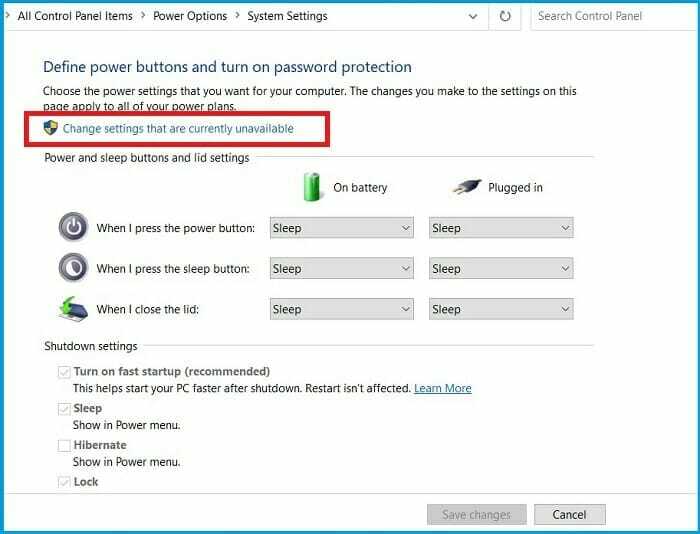
- בטל את הסימון הפעל הפעלה מהירה (מומלץ) אפשרות ולחץ שמור שינויים.
לאחר שתעשה זאת, יש להשבית לחלוטין את אפשרות האתחול המהיר. זכור כי המערכת שלך תתחיל איטית יותר מבעבר, אך יש לפתור את הבעיה בלוח הבקרה של Nvidia.
ל- Windows 10 יש תכונה שימושית הנקראת Fast Boot, ובזכותה המערכת שלך תתחיל מהר יותר מאשר בגירסאות קודמות של Windows. תכונה זו לא תכבה לחלוטין את המחשב האישי שתאפשר לו אתחול מהיר יותר.
עם זאת, תכונה זו עלולה לגרום לבעיות שונות כגון זו. אם אינך יכול לפתוח את לוח הבקרה של Nvidia, אולי תוכל לפתור את הבעיה פשוט על ידי השבתת אתחול מהיר.
7. התקן מחדש את מנהל ההתקן מ- NVIDIA GeForce Experience

- לִפְתוֹחַ חוויית NVIDIA GeForce.
- עכשיו עבור אל נהגים סָעִיף.
- בחר התקן מחדש את מנהל ההתקן אפשרות ובחר הורדה מהירה.
- עקוב אחר ההוראות שעל המסך להשלמת תהליך ההתקנה מחדש.
- לאחר התקנתו מחדש של מנהל ההתקן, בדוק אם הבעיה עדיין קיימת.
לדברי משתמשים, ייתכן שתוכל לתקן את הבעיות בלוח הבקרה של Nvidia פשוט על ידי התקנה מחדש של מנהל ההתקן.
מספר משתמשים דיווחו כי הם תוקנו את הבעיה פשוט על ידי התקנתו מחדש של מנהל ההתקן מ- NVIDIA GeForce יישום ניסיון.
8. ודא שלוח הבקרה של Nvidia אינו מוסתר
- לחץ על מקש Windows + S ונכנסים לוח בקרה.
- בחר לוח בקרה מרשימת התוצאות.
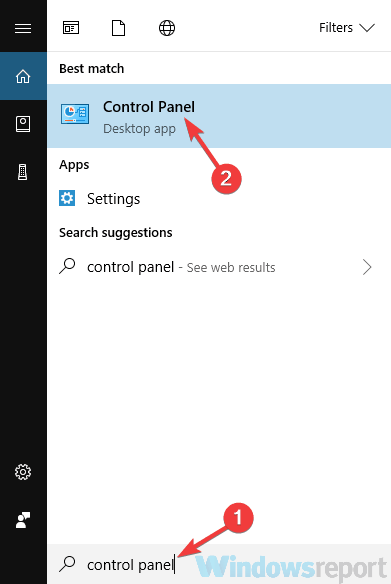
- כאשר לוח הבקרה נפתח, בחר לוח הבקרה של Nvidia.
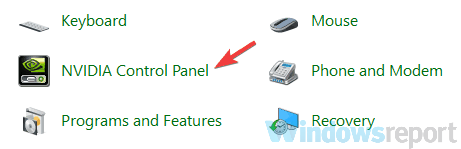
- לך ל שולחן עבודה ובחר הוסף תפריט הקשר לשולחן העבודה ו הצג סמל מגש התראות.
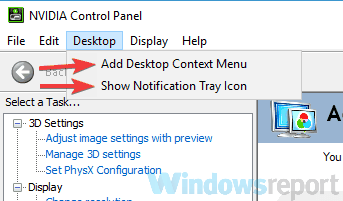
לאחר שתעשה זאת, עליך לראות את לוח הבקרה של Nvidia בשורת המשימות שלך ובתפריט ההקשר שלך.
לפעמים אתה לא יכול לפתוח את לוח הבקרה של Nvidia פשוט בגלל שהוא מוסתר. תוכנה מסוימת או עדכון של Windows יכולים להסתיר זאת, אך יש דרך לפתור בעיה זו.
אי היכולת לפתוח את לוח הבקרה של Nvidia יכולה להיות בעיה גדולה, במיוחד אם אתה רוצה לכוונן את כרטיס המסך שלך.
עם זאת, אנו מקווים שהצלחת לפתור בעיה זו באמצעות אחד הפתרונות שלנו. לקבלת הצעות נוספות, היכנסו לסעיף ההערות למטה.
 עדיין יש לך בעיות?תקן אותם בעזרת הכלי הזה:
עדיין יש לך בעיות?תקן אותם בעזרת הכלי הזה:
- הורד את כלי התיקון למחשב זה דורג נהדר ב- TrustPilot.com (ההורדה מתחילה בעמוד זה).
- נְקִישָׁה התחל סריקה כדי למצוא בעיות של Windows שעלולות לגרום לבעיות במחשב.
- נְקִישָׁה תיקון הכל כדי לפתור בעיות עם טכנולוגיות פטנט (הנחה בלעדית לקוראים שלנו).
Restoro הורדה על ידי 0 קוראים החודש.
שאלות נפוצות
אם הורדת את מנהלי ההתקנים של Nvidia מאתר האינטרנט שלהם, לאחר התקנתם ולאחר אתחול המחשב מחדש, לוח הבקרה אמור להופיע בשורת המשימות. אם לא, הורד את האפליקציה מחנות Microsoft. ראה עוד על שלנו לוח בקרה ייעודי של Nvidia עמוד.
יש לך שתי אפשרויות. השתמש בחנות Microsoft כדי לחפש ולהוריד את לוח הבקרה של Nvidia, או שאתה יכול להשתמש ב- חיפוש מתקדם ב- Nvidia עמוד.
אם התקנה מחדש של מנהלי ההתקנים של Nvidia מסודרת, אז את הפיתרון הספציפי הזה מהמאמר יראה לך בדיוק מה לעשות.


